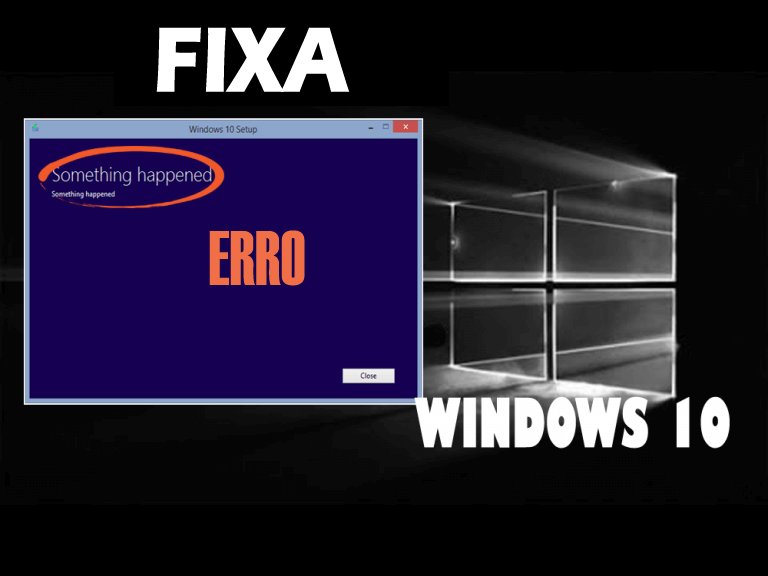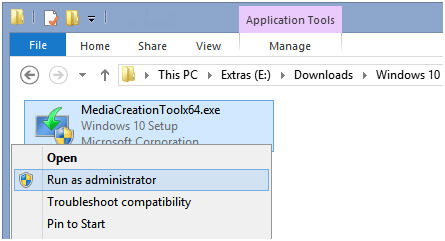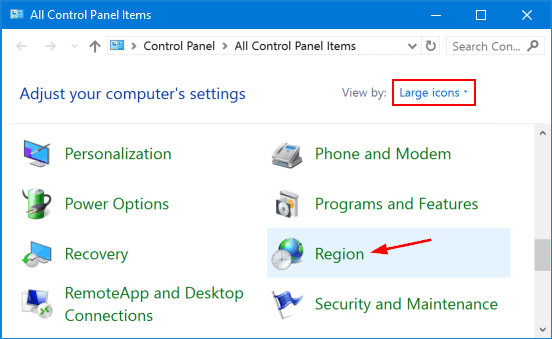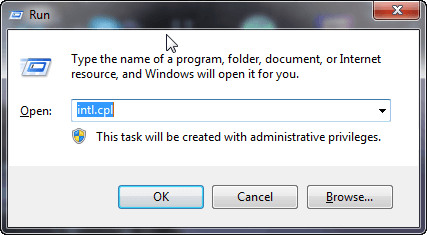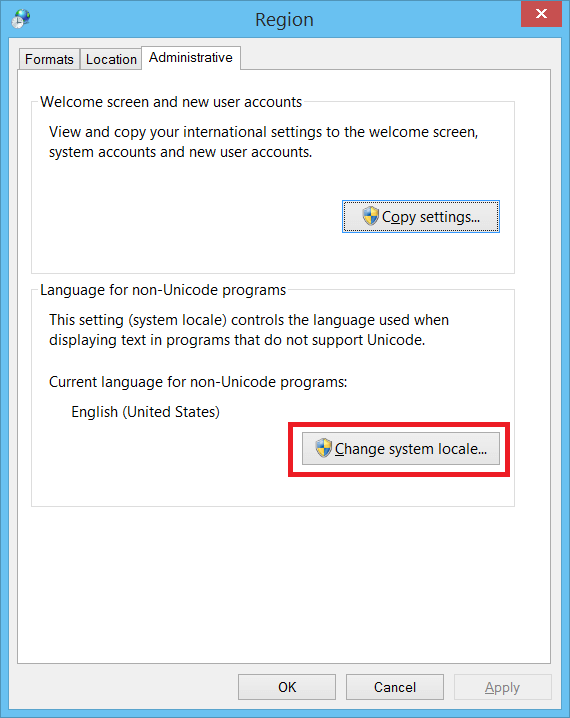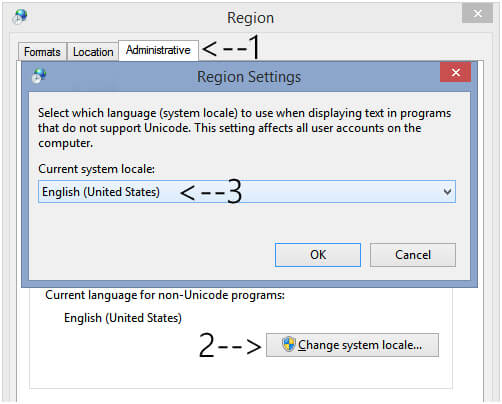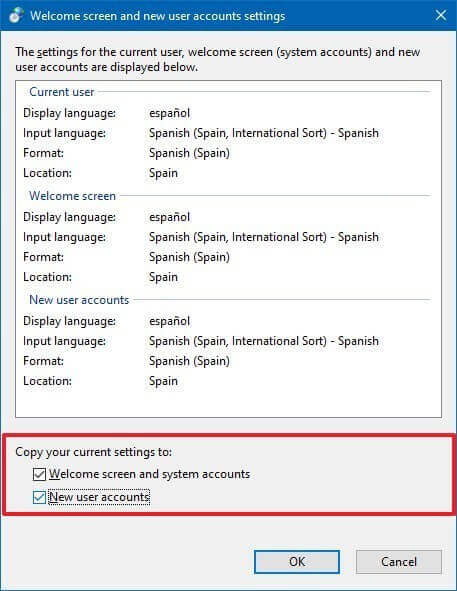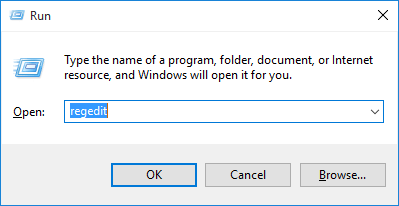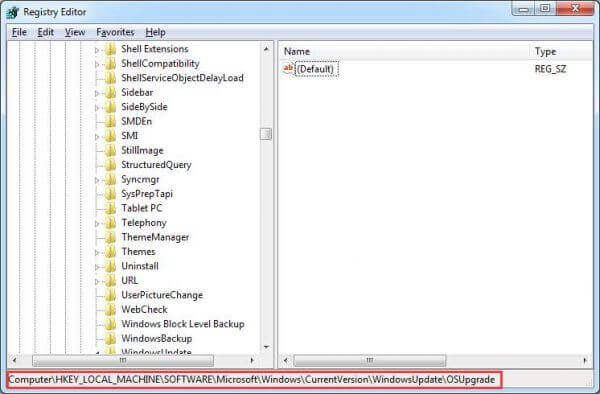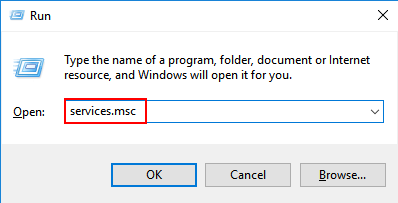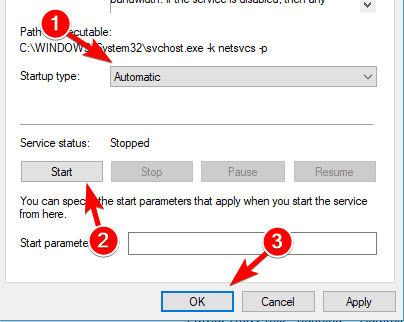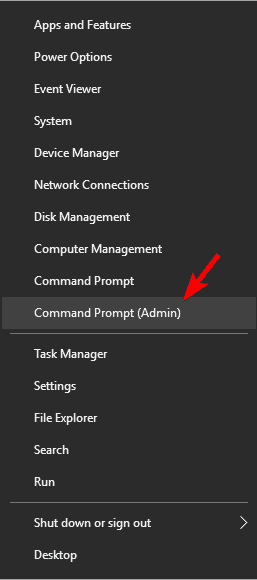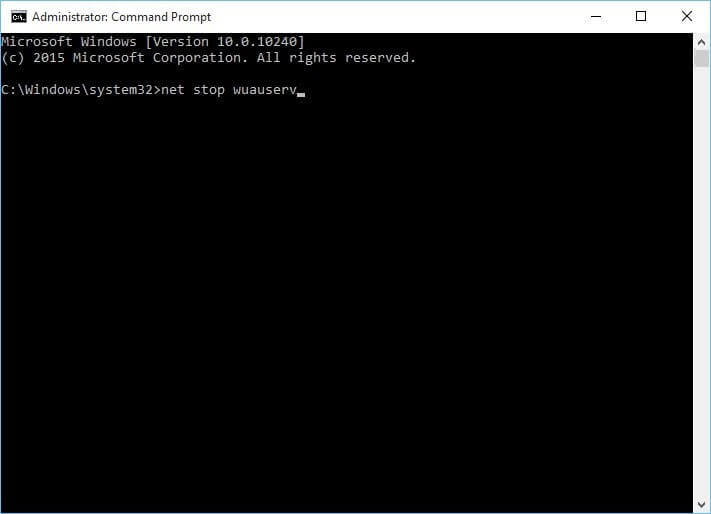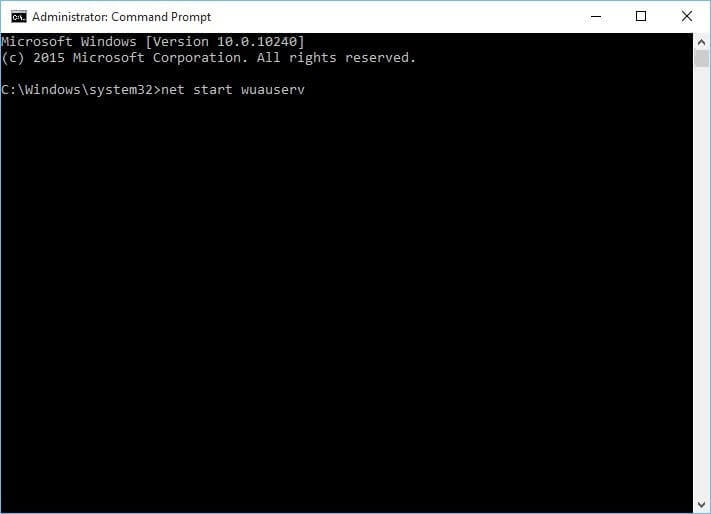A atualização para o Windows 10 é uma tarefa muito fácil, mas, devido a algum problema, você pode encontrar um erro durante o processo de atualização.
Um dos erros mais comuns é a mensagem de erro Something Happened, essa mensagem de erro aparece quando o usuário tenta atualizar o Windows 7, 8 ou 8.1 para o Windows 10 com a ajuda da Windows 10 Media Creation Tool.
Se você também estiver entre os usuários do Windows que enfrentam o Windows 10, something happened com uma mensagem de erro e procurando uma solução, então este artigo é para você.
Percorra o blog inteiro, aplique os métodos um após o outro e livre-se de uma mensagem de erro. Não perca tempo, apresse-se.
Como para fixar Windows 10 something happened erro?
Tudo bem, abaixo estão os métodos que solucionarão algo que aconteceu com o erro do Windows 10 com facilidade. Então. execute-os com cuidado e deixe seu Windows atualizar para a versão mais recente.
MÉTODO 1: Execute o aplicativo de criação de mídia do Windows como administrador
- Não execute o arquivo EXE da Media Creation Tool diretamente, em vez de clicar com o botão direito do mouse no arquivo executável e escolha a opção “Executar como administrador“.
Depois de fazer isso, espera-se que você não precise enfrentar algo que aconteceu com a mensagem de erro do Windows 10.
MÉTODO 2: Tente desativar ou desinstalar o antivírus ou o Internet Security Suite
Sob esse método, tente desativar ferramentas de segurança como antimalware e antivírus, esse erro pode ocorrer devido ao seu antivírus ou qualquer outra ferramenta de segurança. Esses programas podem impedir o Aplicativo de Criação de Mídia do Windows de baixar ou instalar o Windows 10 e é por isso que esses tipos de erros aparecem.
Tente desativar temporariamente o seu antivírus ou programa de segurança. Caso não consiga desativá-lo, desinstale-o do seu computador.
Caso haja um vírus no seu sistema, devido ao qual você está enfrentando algo que aconteceu, é necessário verificar o seu computador para remover o vírus.
Para isso, você pode usar o Spyhunter. Ele removerá o vírus e outros programas maliciosos do seu computador com muita facilidade.
Obter Spyhunter para remover vírus do seu PC com Windows
MÉTODO 3: Tente alterar as configurações de local e idioma
Você também pode receber o erro discutido acima quando as configurações de idioma no seu computador são diferentes do arquivo de instalação baixado do Windows 10.
Aplique as etapas abaixo para alterar as configurações de local e idioma do seu computador / laptop:
- Vá para o Painel de controle e clique no ícone Região.
- Você também pode abrir esta opção digitando o comando intl.cpl na caixa RUN ou Start Search.
- Depois de executar a etapa 1, você verá uma nova janela que contém detalhes do código do idioma, idioma etc. do sistema atual.
- Navegue até a guia “Administrativo” e clique no botão “Alterar localidade do sistema“.
- Depois disso, escolha o idioma inglês (Estados Unidos) na caixa suspensa e salve-o como o idioma padrão do PC, clicando no botão OK.
- Clique no botão “Configurações de cópia” e marque as duas caixas de seleção “Tela de boas-vindas e contas do sistema” e “Novas contas de usuário” presentes na próxima janela.
- Clique no botão “OK“
Reinicie seu sistema e tente executar a ferramenta novamente. O sistema funcionará sem nenhum erro.
MÉTODO 4: Tente fixar este erro usando o Editor do Registro
Se você não conseguir se livrar do Something Happened Error no Windows 10, aplicando os métodos acima, você pode aplicar o editor do Registro para corrigir o erro do Windows 10:
- Abra a janela de execução pressionando as teclas WIN + R juntas,
- Digite regedit na caixa de diálogo Executar e pressione a tecla Enter para abrir o registro do Windows.
- Agora, procure a chave do Registro abaixo:
HKEY_LOCAL_MACHINE \ SOFTWARE \ Microsoft \ Windows \ Versão Atual \ WindowsUpdate \ OSUpgrade
- No painel direito, crie um novo DWORD AllowOSUpgradea defina seu valor como 1
- Feche o Windows do Editor do Registro e tente executar o Windows Update novamente.
Agora, você pode facilmente atualizar seu PC ou laptop para o Windows 10 ou baixar e instalar o arquivo de atualização sem que algo aconteça no erro do Windows 10.
MÉTODO 5: Habilitar os serviços Requerido
Para resolver algo que aconteceu no Windows, tente ativar os serviços necessários e corrija esse problema. Siga as etapas para fazer isso:
- Pressione o ícone do Windows
- Digite services.msc para abrir o Gerenciador de Serviços.
Agora, verifique se os seguintes serviços estão sendo executados corretamente e se estão configurados para Automático:
- Atualizações automáticas OU Windows Update
- Serviço de transferência inteligente em segundo plano
- Servidor
- Posto de trabalho
- Auxiliar NetBIOS TCP / IP
Módulos de codificação IKE e AuthIP IPsec
Se os serviços mencionados acima não estiverem definidos como automáticos ou não estiverem funcionando corretamente, então:
- Clique duas vezes nesse serviço
- Defina como automático a partir do seu tipo de inicialização
- Aplique as alterações e pressione o botão Iniciar para permitir que os serviços iniciem imediatamente
Reinicie o computador e veja se o problema foi resolvido ou não.
MÉTODO 6: Excluir a pasta SoftwareDistributionDownload
A mensagem de erro aconteceu com o Windows 10 aparece quando a pasta de instalação é encontrada corrompida.
Para resolver este erro, você pode excluir esta pasta. Siga as etapas abaixo para fazer isso:
- Vá para a pasta C: \ Windows \ SoftwareDistribution \ Download.
- Pressione a tecla Windows + X
- Digite cmd e selecione Prompt de Comando (Admin)
- Digite o comando net stop wuauserv no prompt de comando
- Agora, exclua tudo da pasta C: \ Windows \ SoftwareDistribution \ Download.
Volte ao prompt de comando e execute os seguintes comandos:
net start wuauserv
wuauclt.exe / updatenow
- Feche o prompt de comando
- Vá para Painel de controle> Windows Update.
Agora, atualize o Windows 10 e veja se a mensagem de erro aconteceu ou não aparece ou não
Melhor e fácil solução para fixar Something Happened Erro
Embora as soluções acima mencionadas consertem o Windows 10, aconteceu algo de erro. Mas se você é um usuário iniciante e acha os métodos difíceis de executar, aqui está uma solução fácil para você.
Experimente a PC Reparar Ferramenta. Esta ferramenta irá analisar o seu sistema uma vez, detectar todos os erros, como DLL, registro, BSOD, atualização, erro no jogo, etc. e os resolverá automaticamente.
Esta ferramenta não apenas corrige os erros, mas também repara arquivos de sistema do Windows danificados, corrompidos ou inacessíveis e otimiza o desempenho do seu PC.
Obter PC Reparar Ferramenta para corrigir erro de algo que aconteceu no Windows 10
Conclusão
Windows 10 something happened erro pode ser resolvido executando as soluções acima. Você também pode tentar a solução fácil mencionada acima, que corrigirá o erro sem qualquer aborrecimento.
Após a correção do erro, você pode atualizar facilmente o Windows para o Windows 10 e começar a executar tarefas nele.
Espera-se que você tenha gostado deste artigo e que seja útil para solucionar seus problemas relacionados ao Windows.